記事内に広告を含む場合があります。
当サイトの記事内では「アフィリエイト広告」などの広告を掲載している場合があります。
消費者庁が問題としている「誇大な宣言や表現」とならないよう配慮しコンテンツを制作していますのでご安心ください。
問題のある表現ま見つかりましたらお問い合わせいただけると幸いです。
当サイトの記事内では「アフィリエイト広告」などの広告を掲載している場合があります。
消費者庁が問題としている「誇大な宣言や表現」とならないよう配慮しコンテンツを制作していますのでご安心ください。
問題のある表現ま見つかりましたらお問い合わせいただけると幸いです。

オンライン授業やリモート会議など、オンラインで顔を合わせる機会が最近増えてきた。
スマホのインカメラでも良いのだが、ミーティング中はスマホ操作ができなくなるし、もう少し画質には拘りたいものだ。
そろそろWEBカメラを導入しようか悩んでいたところに、Remo Tech(レモテック)様から4KWebカメラ「OBSBOT Tiny 4K」を提供していただけた。

本記事ではOBSBOT Tiny 4Kをレビューしていきます!WEBカメラ選びの参考にしてください。

| 商品名 | Tiny 4K |
| 色 | ブラック |
| 最大解像度 | 4K@30 fps, 1080p/60 fps |
| 対応解像度 | 3840×2160, 1920×1080, 1280×720, 640×360 |
| デジタルズーム | 最大4x |
| HDR | あり |
| 視野角 | 86° |
| マイク | ノイズリダクション付デュアルマイク |
| 2軸ジンバル可動範囲 | パン(横軸): ±160°,チルト(縦軸): ±90° |
| 大きさ | 89.4mm x 58mm x 58mm(マグネット台なし) 142mm x 58mm x 58mm(マグネット台あり) |
| 重さ | 147g(マグネット台なし) 176g(マグネット台あり) |
| 保証期間 | 1年 |
| OBSBOT Tiny 4K | OBSBOT Tiny | |
 |  | |
| 最大ビデオ解像度 | 4K@30fps、1080p@60 fps MJPEG、H264 | 1080p@30 fps MJPEG、H264 |
| サポート解像度 | 3840×2160、 1920×1080、 1280×720、 640×360 | 1920×1080、 1280×720、 960×540、 640×360 |
| ジェスチャーコントロール | 対応 | 対応 |
| 自動追跡 | 対応 | 対応 |
| オートフォーカス | 対応 | ✗ |
| ズーム | 4倍まで | 2倍まで |
| HDR | 対応 | ✗ |
| マイク | デュアル全方向マイク (ノイズリダクション機能搭載) | デュアル全方向マイク (ノイズリダクション機能搭載) |
| プライバシーモード | 対応 | 対応 |
| 販売価格(Amazon) | 35,999円 | 27,500円 |
ズームやオートフォーカス、HDRなどは4Kモデルならではの機能。
最低限の機能でいいから……という方はOBSBOT Tinyで良いが、少しでも良く写したいと考えている人はOBSBOT Tiny 4Kがおすすめだ。

早速OBSBOT Tiny 4Kの中身を見ていく。

中身は以下のとおり。
しっかりとしたキャリングケースに入っており、持ち運びもラクラクだ。

こちらがOBSBOT Tiny 4K本体。


ヘッド部分はめちゃくちゃなめらかに動く。ジンバルの可動域は水平±150度、上下±45度ということで、後ろ向き以外はすべてカバーしているという感じだ。

接続や給電はUSBポートから行える。USB環境がない人のために、DCジャックがついているのは親切ではないだろうか。
USB 3.0以上のポートであれば電源は不要だが、USB2.0のUSBポートで使用する場合は別途DC電源をカメラに接続する必要があるみたい。

モニターやノートPCに引っ掛けるための台座も付属。
強力なマグネットがあるので、OBSBOT Tiny 4Kとガッチリくっついて離れにくくなるのだ。

まずはデスク上において使ってみる。
ちなみに、面倒なドライバのインストールは不要で、接続した瞬間から使えるのは素晴らしい。

Microsoftの純正カメラアプリと組み合わせて使ってみた。
色味も解像感も申し分ない。カメラの画角は120°(35mm換算12mm相当)と一般的なWEBカメラよりもかなり広い範囲を映せる。
普通に部屋全体が丸見えになるので、Web会議などでは2倍ズームあたりでよいだろう。

ズームは4倍まで可能。流石に少し粗っぽくなるので、2倍を常用する感じでいいと思う。
— jiyoung (@yukime_jiyoung) June 30, 2022
追従性はこんな感じ。専用ソフト「OBSBOT TinyCam」からスピードや位置を自由に変えられる。
「高速モード」にすると追従性がかなり上がり、顔を思いっきりズラしてもきちんと追ってくれるので素晴らしい。
動きも滑らかなので、全くもって不満はない。

OBSBOT Tiny 4Kはジェスチャーに対応している。
正直、ジェスチャーに関しては毎回成功するわけではないし、ワンテンポ遅れて動作するので使い勝手はそこまで良くないと感じた。
デスクトップで専用ソフトを立ち上げておいて、そこから操作するほうが確実だし早い気がする。


OBSBOT Tiny 4KはHDRにも対応している。
ONにすると若干色味が明るくなり、鮮明になるが、部屋が暗い人であれば恩恵があるかもしれない。

専用の台座を付けることで、モニター上部やノートPCに挟むことが可能。
ただ、ベゼルレスモニターだと画面に干渉してしまうので注意しておこう。
ちなみに、一般的な三脚も付けられるので、外でも使うことができる。

突然家族が部屋に乱入してきたときや、急なアクシデントのときはカメラを下に向けることでスリープ状態にしておける。
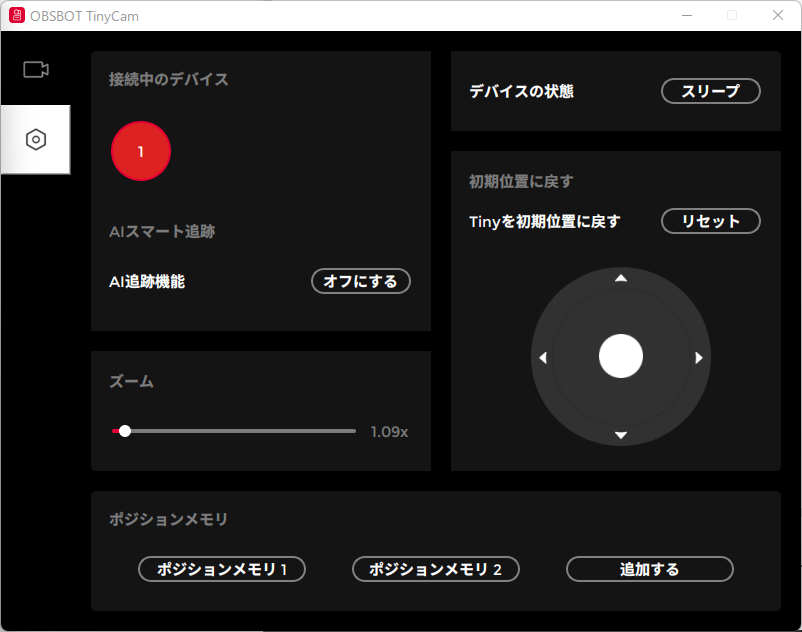
「OBSBOT TinyCam」からできることはこんな感じ。

カメラ設定も細かく設定できるのはちょっと驚いた。
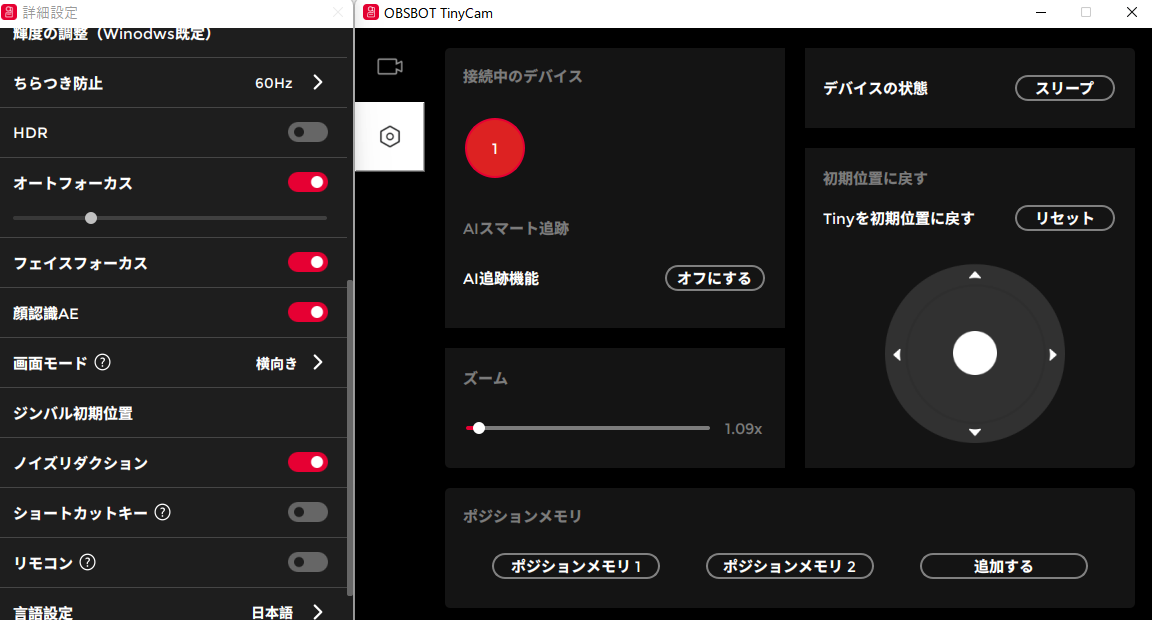
初めて使う人でもわかりやすいソフト設計。
ちなみに、Windows/macOS版しかないので、スマホからはコントロールできない。
USBケーブルを刺すだけで使え、画質や機能面も申し分なし、専用ソフトも使いやすく特段不満に感じる点はなかった。
ただ、価格が「約36,000円」というのは少し残念。Webカメラの中ではかなり高価な分類なので、フルHDでよければ下位モデルのTinyでも良いだろう。
動きながら撮影するオンライン講義や、座席から離れて撮影したい動画配信者にぴったりの製品だ。
「OBSBOT Tiny 4K」は、Amazonプライムデーに合わせてセールが行われている。割引額は以下の通りだ。

この記事が気に入ったら
フォローしてね!